PDFファイルを比較したい場面は意外と多くあります。たとえば契約書や資料の更新版が届いたとき、どこが変わったのか一目で分かれば助かりますよね。でも、1ページずつ目視でチェックするのは大変。そんなときに役立つのが「PDF比較ツール」です。
この記事では、初心者の方でも使いやすく、しかも無料で使えるPDF比較方法をご紹介します。テキストの変更だけでなく、ページのレイアウトや画像の違いなども確認できるオンラインツールを中心に取り上げます。
PDF比較で確認できることとは?

PDFを比較する際、ツールによって検出できる差分の種類が異なります。主に次の2つのタイプがあります。
- テキストの違い:文書内の追加・削除・修正された文字や文章をハイライト表示してくれます。
- 見た目の違い:段落の位置、フォント変更、画像の有無など、視覚的なレイアウト差も確認できます。
この2種類の違いが一目で分かると、更新作業や内容確認の効率が格段に上がります。
初心者におすすめ:PDF24 Toolsで比較する方法
インストール不要で、誰でも簡単に使えるのが「PDF24 Tools」の比較機能です。ここでは、はじめての方でも迷わず使えるよう、手順を詳しく説明します。
- 上記のリンクより、公式サイトを開きます。
- 表示された画面で「PDFファイルを選択」ボタンをクリックし、比較したい1つ目のPDFを選びます。
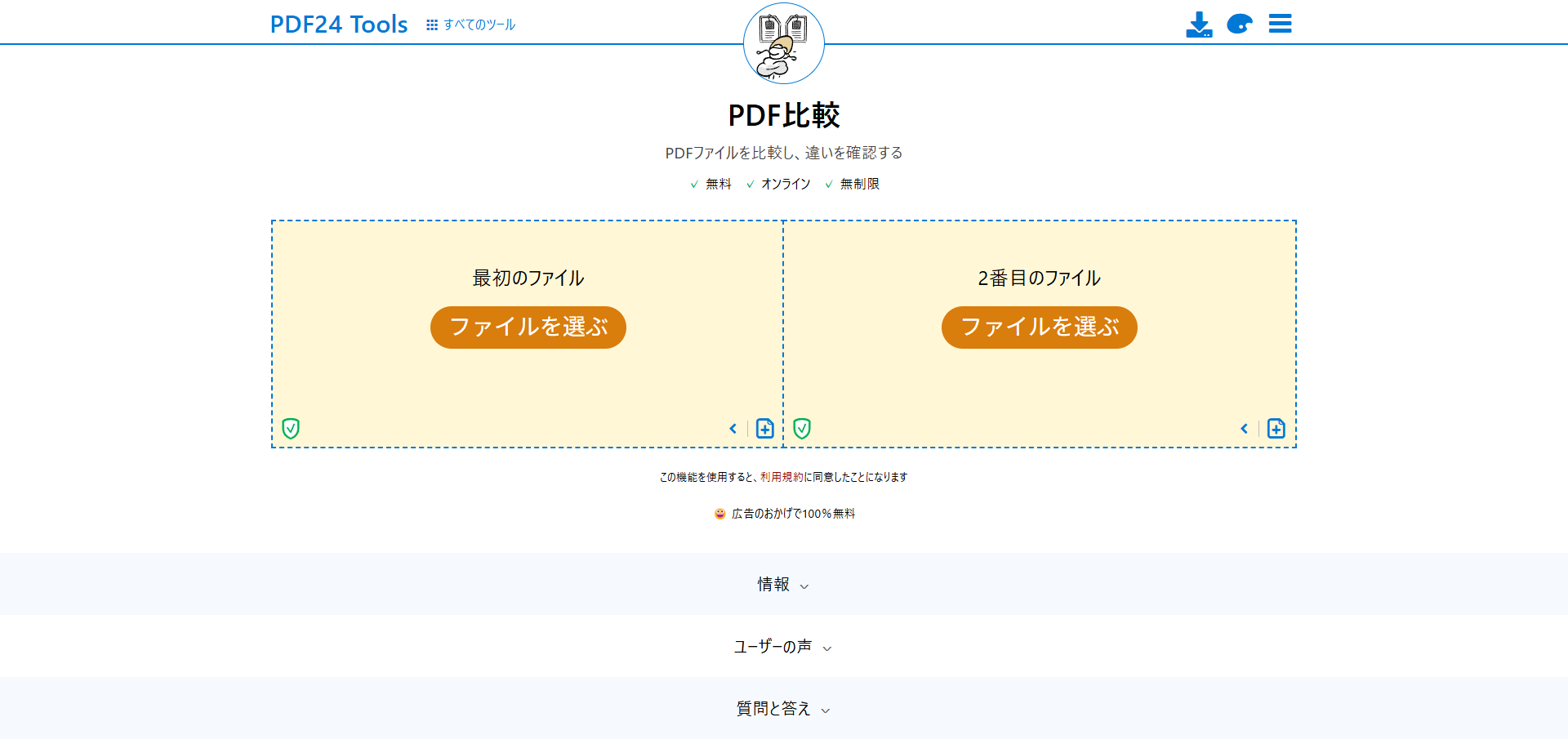
- 続いて、2つ目のPDFも同様に選択します。
- 2つのファイルがアップロードされたら、「比較する」ボタンをクリックします。
- 比較結果が画面に表示されます。変更があった箇所は、削除された部分が赤の取り消し線、追加された部分が緑の文字で表示されます。
他にも使えるオンライン比較ツール
より多機能な比較がしたい方には、他のオンラインツールもおすすめです。ここでは簡単にご紹介します。
iLovePDFの比較機能
iLovePDF – PDF用オンラインツール


PDFファイルを比較 – 無料、オンライン、安全
PDF比較ツールを使用して、2つの類似したファイルの差分を簡単に確認できます。ハイライトされた文書の変更点を並べて可視化します。
- テキスト差分と見た目の差分、2つのモードを選べる
- 並べて比較しながらスクロール可能
- 差分リストを表示してくれるため、大量の変更点も把握しやすい
Draftable Online
あわせて読みたい


Compare Two Documents Online(Word, PDF, Text files). Text Comparison | Draftable
Draftable Online is a free online text document comparison tool (no registration needed). Instantly compare two Word documents, or PDFs with redlining. Our onli…
- テキスト変更に特化し、Wordの変更履歴のように差分を表示
- 会員登録不要でブラウザ上ですぐ使える
- 画面上で確認するだけなら無料版で十分
XodoやAsposeなど他の選択肢
Xodo
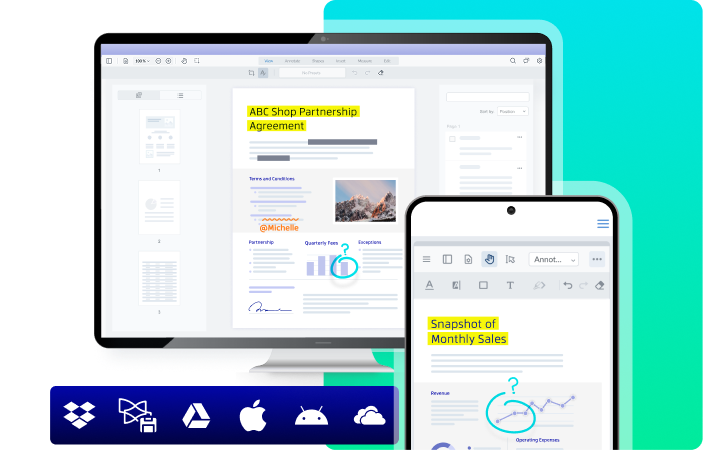
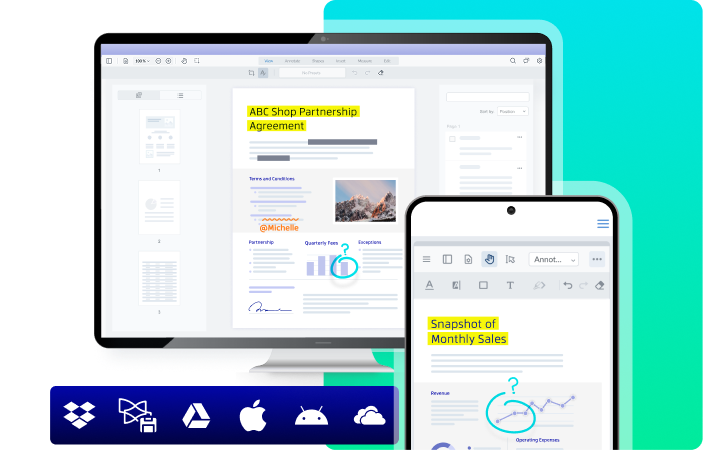
PDF比較 |オンラインで PDF を無料で比較
オンラインで PDF ファイルを比較します。無料の PDF 比較ツールを使用すると、PDF ファイル間のすべての違いを簡単に強調表示して確認できます。
- XodoはPDFの見た目比較や注釈機能付き
- Asposeは変更箇所を色付きでPDFに出力可能(日本語には一部非対応)
オフラインで使える無料ソフトも
インターネットにアップロードしたくないファイルの場合、PCにインストールして使える無料ソフトが便利です。
フリーソフト100
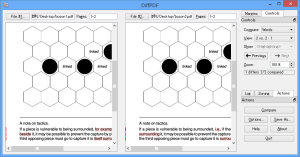
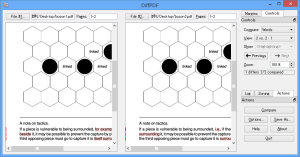
2つの PDF ファイルをテキスト、見た目で比較できるソフト「DiffPDF」
2つの PDF ファイルをテキスト、見た目で比較できるソフト「DiffPDF」の評価とレビュー、ダウンロードや使い方を解説します。ページごとのペアで比較を行い、差異のある個…
- DiffPDF:テキストと外観、両方の差分を比較できる。日本語対応も○。
- テキスト化+WinMerge:PDFをテキストに変換し、無料の差分ソフトで比較する簡易手法。
PDF比較の際に気をつけたいこと
最後に、PDF比較ツールを使うときの注意点をまとめておきます。
- セキュリティ:機密情報を扱う場合は、オンラインサービスへのアップロードを避けましょう。
- 日本語対応:ツールによっては日本語の比較結果が崩れることがあります。対応表記があるものを選びましょう。
- スキャンPDF:画像ベースのPDFは比較が難しいため、OCR機能付きのツールが必要です。
まとめ:PDF比較ツールを賢く使って、作業を効率化しよう
PDFの差分確認は、無料ツールを使えば驚くほど簡単になります。特に、文章の修正点を正確にチェックしたい場面や、校正・レビューの場面では非常に重宝します。
PDFを手軽に扱いたい方は、当社が提供する「楽々PDFメーカー」もぜひお試しください。結合・圧縮・ページの抽出など、面倒な作業をまとめて無料で行えます。
無料のPDF編集ツール


楽々PDFメーカー – 完全に無料のオンラインPDFツール。PDFの結合、分割、圧縮、OfficeファイルからPDFへの…
完全に無料のオンラインPDFツール。PDFの結合、分割、圧縮、OfficeファイルからPDFへの変換など、インストール不要で使えます。









